pcxbox怎么设置中文 Win10内Xbox中文模式设置步骤
更新时间:2023-12-21 16:02:59作者:xiaoliu
在如今的数字化时代,越来越多的人对于电子游戏充满了浓厚的兴趣,而Xbox作为一款备受瞩目的游戏机,吸引了众多玩家的注意。对于一些使用中文的玩家来说,如何在Win10内的Xbox中设置中文模式成为了一个疑惑。不用担心本文将为大家详细介绍pcxbox如何设置中文以及Win10内Xbox中文模式的设置步骤,帮助大家轻松畅玩游戏。无论是初次接触Xbox的新手,还是老玩家想要更换语言设置的,都能从本文中找到所需的答案。让我们一起来探索吧!
操作方法:
1.打开“xbox”页面都是英文状态。
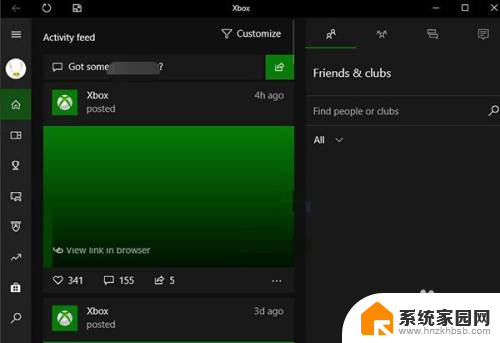
2.点击“开始”选择“设置”。
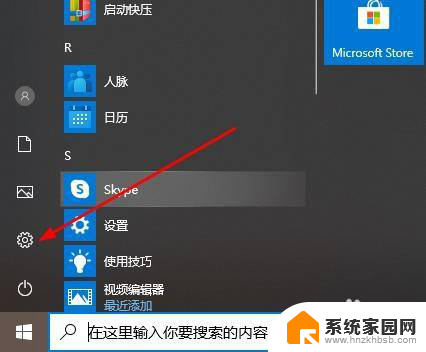
3.点击“时间和语言”。
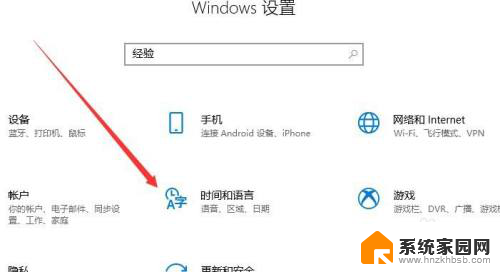
4.点击左侧任务栏的“区域和语言”。
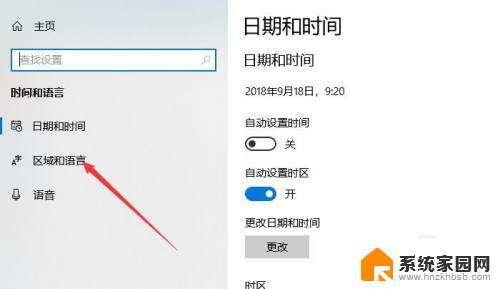
5.此时系统默认的是英文。
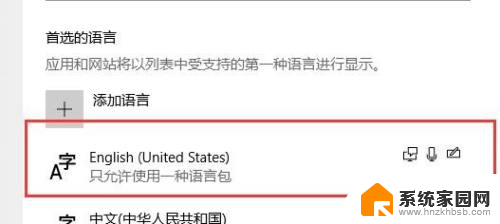
6.点击上面的箭头。
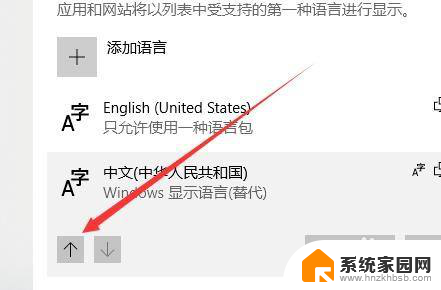
7.将下面的中文并设着为首选。
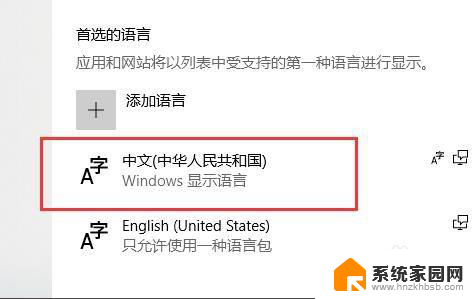
8.重新打开xbox即可完成设置。
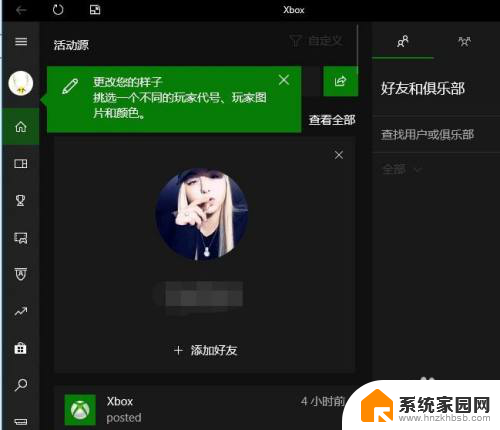
以上就是如何在pcxbox设置中文的全部内容,如果有遇到相同问题的用户,可以参考本文中介绍的步骤来进行修复,希望这些步骤能对大家有所帮助。
pcxbox怎么设置中文 Win10内Xbox中文模式设置步骤相关教程
- win10默认英文 Win10微软拼音输入法默认英文模式设置步骤
- 如何设置电脑的护眼模式 Win10电脑护眼模式设置步骤
- 笔记本电脑怎么调护眼模式 Win10护眼模式设置步骤
- win10怎么启用ahci模式 win10系统设置ahci模式步骤
- 电脑怎么护眼模式win10 win10系统护眼模式设置步骤
- win10如何进入兼容模式 怎么在浏览器中调整兼容模式设置
- win10局域网设置共享文件夹 Win10局域网文件共享设置步骤
- c盘设无分页文件 贴吧 win10系统虚拟内存设置步骤
- win10的默认应用设置在哪 Win10系统中默认应用设置的步骤
- 输入法怎么调中文 win10中文输入法设置方法
- win10开始屏幕图标点击没反应 电脑桌面图标点击无反应
- 蓝牙耳机如何配对电脑 win10笔记本电脑蓝牙耳机配对方法
- win10如何打开windows update 怎样设置win10自动更新功能
- 需要系统管理员权限才能删除 Win10删除文件需要管理员权限怎么办
- win10和win7怎样共享文件夹 Win10局域网共享问题彻底解决方法
- win10系统还原开机按什么键 电脑一键还原快捷键
win10系统教程推荐
- 1 win10和win7怎样共享文件夹 Win10局域网共享问题彻底解决方法
- 2 win10设置桌面图标显示 win10桌面图标显示不全
- 3 电脑怎么看fps值 Win10怎么打开游戏fps显示
- 4 笔记本电脑声音驱动 Win10声卡驱动丢失怎么办
- 5 windows查看激活时间 win10系统激活时间怎么看
- 6 点键盘出现各种窗口 如何解决Win10按键盘弹出意外窗口问题
- 7 电脑屏保在哪里调整 Win10屏保设置教程
- 8 电脑连接外部显示器设置 win10笔记本连接外置显示器方法
- 9 win10右键开始菜单没反应 win10开始按钮右键点击没有反应怎么修复
- 10 win10添加中文简体美式键盘 Win10中文输入法添加美式键盘步骤